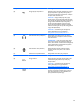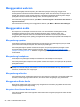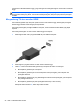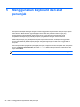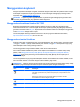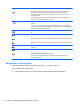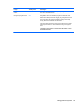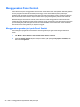User Guide - Windows 7
5 Menggunakan keyboard dan alat
penunjuk
Komputer Anda dapat dinavigasi dengan mudah menggunakan keyboard dan alat penunjuk, seperti
Panel Sentuh. Model tertentu juga dilengkapi tombol aksi atau pintasan tombol fungsi yang
memungkinkan Anda melakukan tugas-tugas umum. Panel Sentuh memungkinkan Anda
menjalankan berbagai fungsi pada layar seperti yang dilakukan dengan mouse eksternal.
Selain alat penunjuk yang terdapat di komputer seperti Panel Sentuh, Anda dapat menggunakan
mouse USB eksternal (dibeli terpisah) dengan menghubungkannya ke salah satu rongga USB di
komputer.
Untuk menyesuaikan pengaturan perangkat penunjuk, konfigurasi tombol, kecepatan klik, dan pilihan
kursor, pilih Mulai > Panel Kontrol, lalu ketik tetikus dalam kotak pencarian di sudut kanan atas
layar. Klik Tetikus.
CATATAN: Pada model tertentu, Panel Sentuh disebut dengan istilah “ClickPad” atau “Imagepad”.
26 Bab 5 Menggunakan keyboard dan alat penunjuk